3.1. Matplotlib (visualisation en 2D et 3D pour Python)¶
Librairie pour les représentations graphiques
#Pour intégrer les graphes à votre notebook, il suffit de faire
%matplotlib inline
from jyquickhelper import add_notebook_menu
add_notebook_menu()
Aparté
Les librairies de visualisation en python se sont beaucoup développées (10 plotting librairies).
La référence reste matplotlib, et la plupart sont pensées pour être intégrées à ses objets (c’est par exemple le cas de seaborn, mpld3, plotly et bokeh). Il est donc utile de commencer par se familiariser avec matplotlib.

3.1.1. Introduction¶
Matplotlib est un module destiné à produire des graphiques de toute sorte (voir http://matplotlib.org/gallery.html pour une gallerie d’images produites avec Matplotlib). Il est l’outil complémentaire de numpy et scipy lorsqu’on veut faire de l’analyse de données. Un guide d’utilisation se trouve à l’adresse http://matplotlib.org/users/index.html .
On importe le module matplotlib.pyplot sour le nom plot afin d’avoir accès aux fonctions de façon plus simple
import matplotlib.pyplot as plt
3.1.2. Graphes simples¶
la fonction la plus simple est la fonction plot sour la forme plot(x,y) où x est un tableau d’abscisses et y le tableau des ordonnées associées
import numpy as np
x=np.linspace(0,1,21)
y=x*x
plt.plot(x,y)
plt.show()
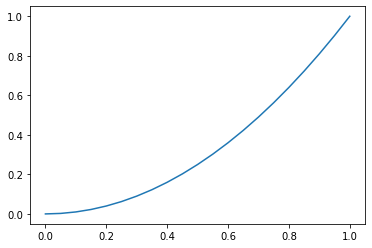
3.1.2.1. Plusieurs courbes en même temps¶
Il suffit de les ajouter les unes après les autres avant la commande plt.show().
x=np.linspace(0,2*np.pi,101)
plt.plot(x,np.sin(x))
plt.plot(x,np.sin(2*x))
plt.plot(x,np.sin(3*x))
plt.show()
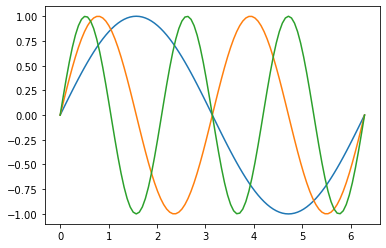
De façon plus condensée, on peut le faire en une seule instruction
x=np.linspace(0,2*np.pi,101)
plt.plot(x,np.sin(x),x,np.sin(2*x),x,np.sin(3*x))
plt.show()
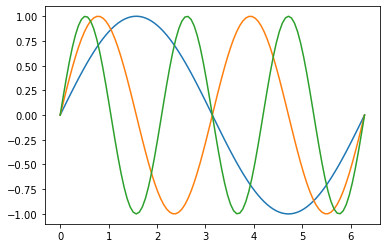
3.1.2.2. Couleurs, Marqueurs et styles de ligne¶
MatplotLib offre la possibilité d’adopter deux types d’écriture : chaîne de caractère condensée ou paramétrage explicite via un système clé-valeur.
x=np.linspace(0,2*np.pi,20)
plt.plot(x,np.sin(x), color='red', linewidth=3, linestyle="--", marker="o", markersize=5,
markeredgecolor="b", markeredgewidth=2)
plt.show()
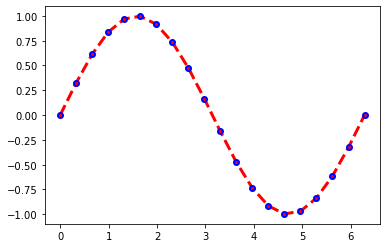
x=np.linspace(0,1,21)
y=x*x
plt.plot(x,y,color='g',marker='o',linestyle='dashed')
# plt.show()
[<matplotlib.lines.Line2D at 0x11642df10>]
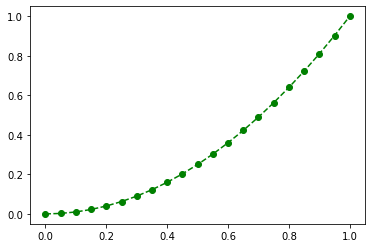
x=np.linspace(0,1,21)
y=x*x
plt.plot(x,y,'og--') #l'ordre des paramètres n'importe pas
[<matplotlib.lines.Line2D at 0x116560df0>]
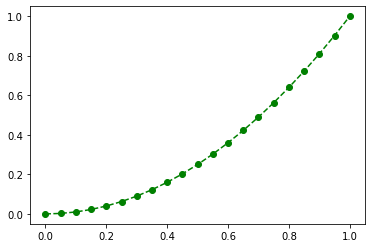
Plus de détails dans la documentation sur l’API de matplotlib pour paramétrer la couleur , les markers , et le style des lignes . MatplotLib est compatible avec plusieurs standards de couleur :
sous forme d’une lettre : ‘b’ = blue (bleu), ‘g’ = green (vert), ‘r’ = red (rouge), ‘c’ = cyan (cyan), ‘m’ = magenta (magenta), ‘y’ = yellow (jaune), ‘k’ = black (noir), ‘w’ = white (blanc).
sous forme d’un nombre entre 0 et 1 entre quotes qui indique le niveau de gris : par exemple ‘0.70’ (‘1’ = blanc, ‘0’ = noir).
sous forme d’un nom : par exemple ‘red’.
sous forme html avec les niveaux respectifs de rouge (R), vert (G) et bleu (B) : ‘#ffee00’. Voici un site pratique pour récupérer une couleur en RGB hexadécimal.
sous forme d’un triplet de valeurs entre 0 et 1 avec les niveaux de R, G et B : (0.2, 0.9, 0.1).
x=np.linspace(0,1,21)
y=x*x
#avec la norme RGB
plt.plot(x,y,color='#D0BBFF',marker='o',linestyle='-.')
plt.plot(x*2,y,color=(0.156862745098039, 0.7333333333333333, 1.0),marker='o',linestyle='-.')
[<matplotlib.lines.Line2D at 0x11658dbb0>]
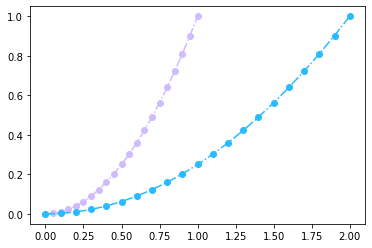
3.1.2.3. Titre, légendes et labels¶
On peut également améliorer notre graphique en inserant : - des étiquettes (abscisses et ordonnées) : \(xlabel(texte), ylabel(texte)\) - une légende : \(legend()\) - la grille : \(grid()\) - titre du graphique : \(title(texte) \) - un texte sur le graphique : \(text(x,y,texte) \) - une grille en filligrane : \(grid()\)
Exemple :
x = np.linspace(0, 2, 10)
plt.plot(x, x, 'o-', label='linear')
plt.plot(x, x ** 2, 'x-', label='quadratic')
plt.legend(loc='best')
plt.title('Linear vs Quadratic progression')
plt.xlabel('Input')
plt.ylabel('Output');
plt.show()
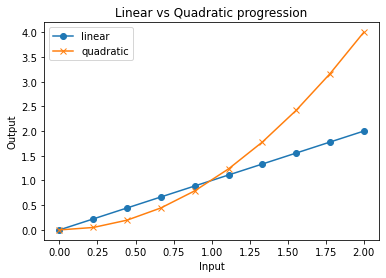
3.1.2.4. Ticks et axes¶
3 méthodes clés :
xlim() : pour délimiter l’étendue des valeurs de l’axe
xticks() : pour passer les graduations sur l’axe
xticklabels() : pour passer les labels
Pour l’axe des ordonnées c’est ylim, yticks, yticklabels.
Pour récupérer les valeurs fixées :
plt.xlim() ou plt.get_xlim()
plt.xticks() ou plt.get_xticks()
plt.xticklabels() ou plt.get_xticklabels()
Pour fixer ces valeurs :
plt.xlim([start,end]) ou plt.set_xlim([start,end])
plt.xticks(my_ticks_list) ou plt.get_xticks(my_ticks_list)
plt.xticklabels(my_labels_list) ou plt.get_xticklabels(my_labels_list)
Si vous voulez customiser les axes de plusieurs sous graphiques, passez par une instance de axis et non subplot.
from numpy.random import randn
fig = plt.figure(figsize=(8,6))
ax1 = fig.add_subplot(1,1,1)
serie1=randn(50).cumsum()
serie2=randn(50).cumsum()
serie3=randn(50).cumsum()
ax1.plot(serie1,color='#33CCFF',marker='o',linestyle='-.',label='un')
ax1.plot(serie2,color='#FF33CC',marker='o',linestyle='-.',label='deux')
ax1.plot(serie3,color='#FFCC99',marker='o',linestyle='-.',label='trois')
#sur le graphe précédent, pour raccourcir le range
ax1.set_xlim([0,21])
ax1.set_ylim([-20,20])
#faire un ticks avec un pas de 2 (au lieu de 5)
ax1.set_xticks(range(0,21,2))
#changer le label sur la graduation
ax1.set_xticklabels(["j +" + str(l) for l in range(0,21,2)])
ax1.set_xlabel('Durée après le traitement')
ax1.legend()
#permet de choisir l'endroit le plus vide
<matplotlib.legend.Legend at 0x1160f9eb0>
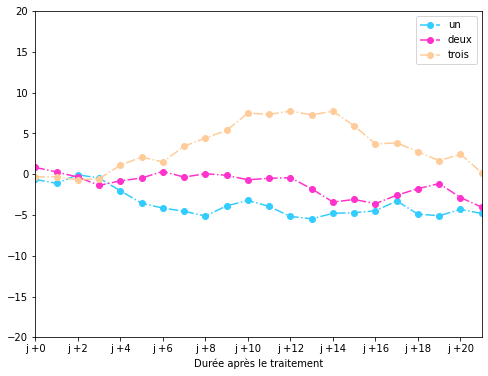
3.1.2.5. Inclusion d’annotation et de texte, titre et libellé des axes¶
from numpy.random import randn
fig = plt.figure(figsize=(8,6))
ax1 = fig.add_subplot(1,1,1)
ax1.plot(serie1,color='#33CCFF',marker='o',linestyle='-.',label='un')
ax1.plot(serie2,color='#FF33CC',marker='o',linestyle='-.',label='deux')
ax1.plot(serie3,color='#FFCC99',marker='o',linestyle='-.',label='trois')
ax1.set_xlim([0,21])
ax1.set_ylim([-20,20])
ax1.set_xticks(range(0,21,2))
ax1.set_xticklabels(["j +" + str(l) for l in range(0,21,2)])
ax1.set_xlabel('Durée après le traitement')
ax1.annotate("vous êtes ici ", xy=(7, 7), #point de départ de la flèche
xytext=(10, 10), #position du texte
arrowprops=dict(facecolor='#000000', shrink=0.10),
)
ax1.legend(loc='best')
plt.xlabel("Libellé de l'axe des abscisses")
plt.ylabel("Libellé de l'axe des ordonnées")
plt.title("Une idée de titre ?")
plt.text(5, -10, r'$\mu=100,\ \sigma=15$')
plt.show()
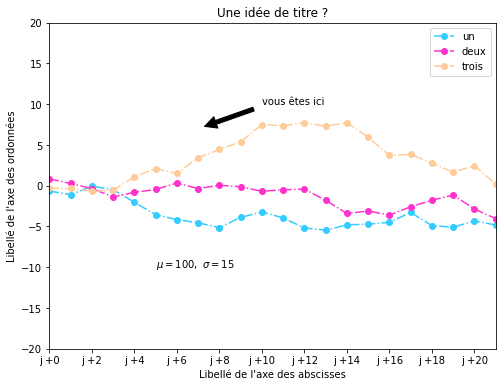
3.1.2.6. matplotlib et le style¶
Il est possible de définir son propre style. Cette possibilité est intéressante si vous faîtes régulièrement les mêmes graphes et voulez définir des templates (plutôt que de copier/coller toujours les mêmes lignes de code). Tout est décrit ici.
Une alternative consiste à utiliser des feuilles de styles pré-définies. Par exemple ggplot, librairie très utilisée sous R.
from numpy.random import randn
#pour que la définition du style soit seulement dans cette cellule notebook
with plt.style.context('ggplot'):
fig = plt.figure(figsize=(8,6))
ax1 = fig.add_subplot(1,1,1)
ax1.plot(serie1,color='#33CCFF',marker='o',linestyle='-.',label='un')
ax1.plot(serie2,color='#FF33CC',marker='o',linestyle='-.',label='deux')
ax1.plot(serie3,color='#FFCC99',marker='o',linestyle='-.',label='trois')
ax1.set_xlim([0,21])
ax1.set_ylim([-20,20])
ax1.set_xticks(range(0,21,2))
ax1.set_xticklabels(["j +" + str(l) for l in range(0,21,2)])
ax1.set_xlabel('Durée après le traitement')
ax1.annotate("You're here", xy=(7, 7), #point de départ de la flèche
xytext=(10, 10), #position du texte
arrowprops=dict(facecolor='#000000', shrink=0.10),
)
ax1.legend(loc='best')
plt.xlabel("Libellé de l'axe des abscisses")
plt.ylabel("Libellé de l'axe des ordonnées")
plt.title("Une idée de titre ?")
plt.text(5, -10, r'$\mu=100,\ \sigma=15$')
#plt.show()
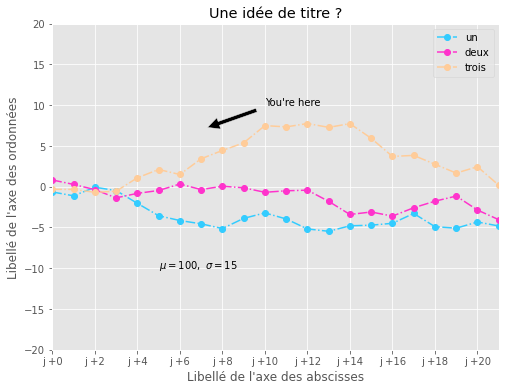
import numpy as np
import matplotlib.pyplot as plt
print("De nombreux autres styles sont disponibles, pick up your choice! ", plt.style.available)
with plt.style.context('dark_background'):
plt.plot(serie1, 'r-o')
# plt.show()
De nombreux autres styles sont disponibles, pick up your choice! ['Solarize_Light2', '_classic_test_patch', 'bmh', 'classic', 'dark_background', 'fast', 'fivethirtyeight', 'ggplot', 'grayscale', 'seaborn', 'seaborn-bright', 'seaborn-colorblind', 'seaborn-dark', 'seaborn-dark-palette', 'seaborn-darkgrid', 'seaborn-deep', 'seaborn-muted', 'seaborn-notebook', 'seaborn-paper', 'seaborn-pastel', 'seaborn-poster', 'seaborn-talk', 'seaborn-ticks', 'seaborn-white', 'seaborn-whitegrid', 'tableau-colorblind10']
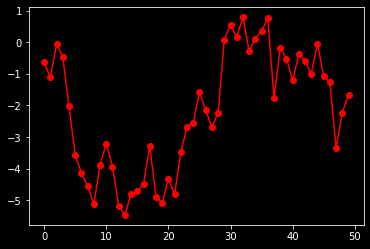
3.1.3. Histogrammes¶
Un exemple est plus explicite
# Gaussian, mean 1, stddev .5, 1000 elements
# on crée un tableau avec des valeurs aléatoires obtenues
# avec une loi normale
samples = np.random.normal(loc=1.0, scale=0.5, size=1000)
print(samples.shape)
print(samples.dtype)
print(samples[:30])
plt.hist(samples, bins=50);
plt.show()
(1000,)
float64
[ 2.13598186 1.53278915 0.31544561 1.64714154 0.34796633 2.13438442
0.425491 0.79099128 0.95694201 1.18082004 2.10398204 0.18276819
0.50492744 1.04486525 0.52202083 0.36665625 1.48809287 1.06053747
1.94239715 0.85647045 2.2024878 1.97751986 1.05066266 0.78473713
1.1871884 0.80959392 2.09551366 1.17018473 1.19730388 -0.13002426]
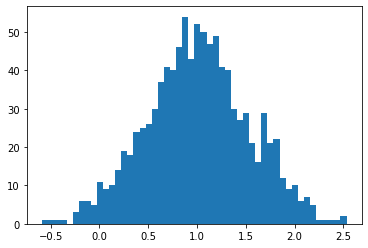
On peut modifier quelques options intéressantes, par exemple
# on crée un tableau avec des valeurs aléatoires obtenues
# avec une loi normale
valeurs=np.random.randn(1000)
plt.hist(valeurs ,
25, # nombre de barres
cumulative=True, # histogramme cumulatif
color='magenta', # couleur
histtype='stepfilled' # type : bar,barstacked ,step,stepfilled
)
plt.show()
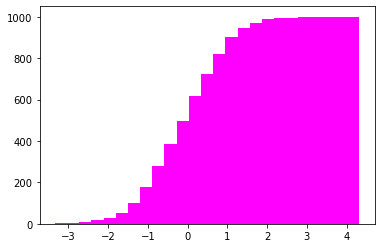
3.1.3.1. Deux histogramme sur la même figure¶
samples_1 = np.random.normal(loc=1, scale=.5, size=10000)
samples_2 = np.random.standard_t(df=10, size=10000)
bins = np.linspace(-3, 3, 50)
# Définir un alpha et utiliser le même bins vu qu'on représente deux histogrammes
plt.hist(samples_1, bins=bins, alpha=0.5, label='samples 1')
plt.hist(samples_2, bins=bins, alpha=0.5, label='samples 2')
plt.legend(loc='upper left');
plt.show()
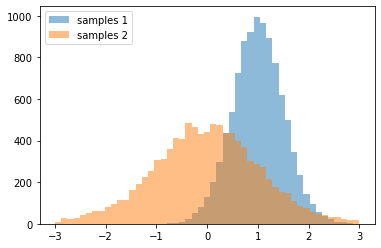
3.1.4. Nuage de points¶
plt.scatter(samples_1, samples_2, alpha=0.1);
plt.show()
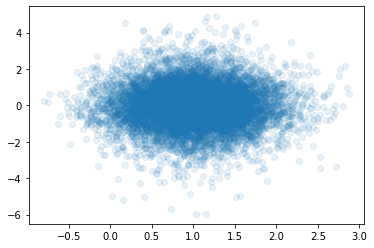
# Create sample data, add some noise
x = np.random.uniform(1, 100, 1000)
y = np.log(x) + np.random.normal(0, .3, 1000)
plt.scatter(x, y)
plt.show()
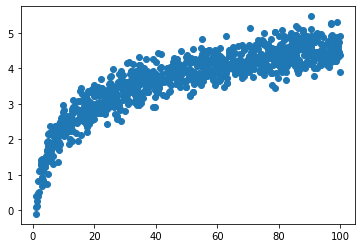
3.1.5. Graphes en coordonnées polaires¶
On utilise la commande polar :
theta=np.linspace(0,2*np.pi,500)
r=np.cos(3*theta)
plt.polar(theta,r)
plt.show()
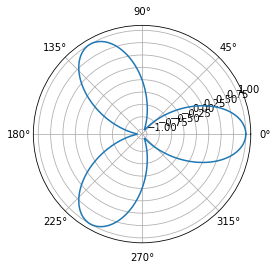
3.1.6. Figures et subplots¶
L’affichage avec plt.show() ouvrira une fenêtre pour chaque figure créée. Plus intéressant, on peut dans une même figure, créer plusieurs graphiques. On utilise pour cela la commande subplot sous la forme subplot(p,q,n) où (p,q) représente la taille du tableau des sous-graphiques et n la position dans ce tableau : si p = 2 et q = 3, alors on crée une grille de 6 graphiques (2 lignes et 3 colonnes) numérotés de 1 à 6.
x=np.linspace(0,np.pi,31)
plt.suptitle("Différents graphes") # le titre général
plt.subplot(2,2,1) # une grille 2x2 - premier graphique
plt.axis((0,np.pi,0,1))
y=np.sin(x)
plt.title('sinus')
plt.xticks([0,1,2,3])
plt.plot(x,y,"b-")
plt.subplot(2,2,2) # second graphique
plt.axis((0,np.pi,0,1))
plt.title('sinus points')
plt.plot(x,y,"go")
plt.subplot(2,2,3) # troisième graphique
y=np.cos(x)
plt.axis((0,np.pi,-1,1))
plt.title('cosinus')
plt.plot(x,y,"b-")
plt.subplot(2,2,4) # et le dernier
plt.axis((0,np.pi,-1,1))
plt.title('cosinus points')
plt.plot(x,y,"go")
plt.show() # on affiche le tout
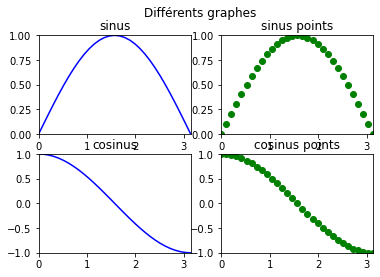
On peut également utiliser la syntaxe suivante :
from numpy.random import randn
fig = plt.figure(figsize=(15,10))
ax1 = fig.add_subplot(2,2,1)
ax2 = fig.add_subplot(2,2,2)
ax3 = fig.add_subplot(2,2,3)
# On peut compléter les instances de sous graphiques par leur contenu.
# Au passage, quelques autres exemples de graphes
ax1.hist(randn(100),bins=20,color='k',alpha=0.3)
ax2.scatter(np.arange(30),np.arange(30)+3*randn(30))
ax3.plot(randn(50).cumsum(),'k--')
[<matplotlib.lines.Line2D at 0x117129040>]
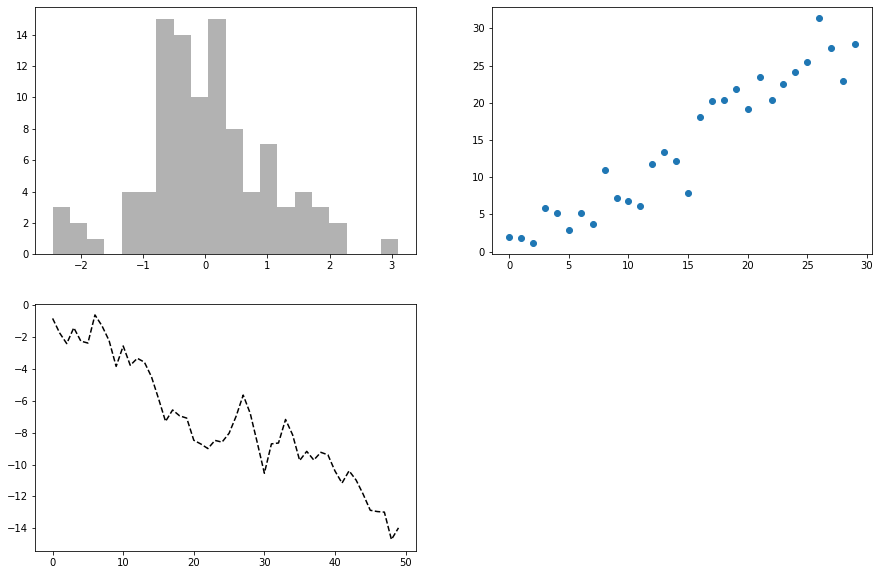
Faire attention : Si aucune instance d’axes n’est précisée, la méthode plot est appliquée à la dernière instance créée.
from numpy.random import randn
fig = plt.figure(figsize=(10,8))
ax1 = fig.add_subplot(2,2,1)
ax2 = fig.add_subplot(2,2,2)
ax3 = fig.add_subplot(2,2,3)
plt.plot(randn(50).cumsum(),'k--')
plt.show()
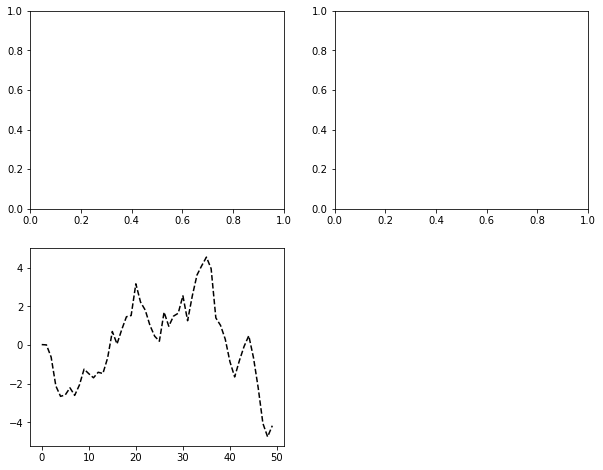
3.1.7. Affichage d’une matrice¶
import numpy as np
import matplotlib.pyplot as plt
def f(x,y):
return (2*x-y**2+y)*np.exp(-x**2-y**2)
x=np.linspace(-2,2,100) # discrétisation de [-2,2]
y=np.linspace(-2,2,100) # idem
X,Y = np.meshgrid(x,y) # création de la grille complète
Z=f(X,Y) # on évalue f sur la grille
plt.matshow(Z,cmap='hot') # image avec les valeurs , style de couleurs 'hot'
plt.show()
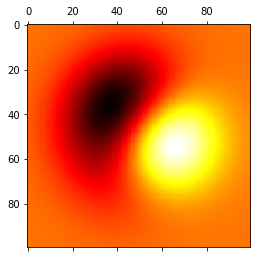
3.1.8. Pour aller plus loin¶
Pour explorer l’ensemble des catégories de graphiques possibles : Gallery. Les plus utiles pour l’analyse de données : scatter, scatterhist, barchart, stackplot, histogram, cumulative distribution function, boxplot, , radarchart.